本人工作时,win10分别 和ubuntu16.04,18.04,20.04系统,均删过,主要参考别人博客,引用见文章末尾,删除引导步骤如下: (windows PowerShell(管理员)) p盘挂载 这时候可以打开p盘,表示无权限,无法查看 可进行如下操作获得进入权限,在win搜索框中搜索记事本 (感谢博主,博客链接https://blog.csdn.net/mtllyb/article/details/78635757) 在win搜索框中搜索记事本右键以管理员身份运行,进入记事本 记事本中选择– 文件 –打开–进入挂载的p盘 出现下图内容,其中EFI中保存内容为引导 EFI中内容为,直接右键点击ubuntu文件夹,然后删除即可,不要删错!!!! 这时候需要将前面挂载的p盘去掉, 就没了p盘 这一步骤自己根据需要解决,右键此电脑—管理—磁盘管理,进行原ubuntu系统占用空间的释放,直接删除ubuntu系统所占用的卷,可变为未分配,不要删错,数据无价!!! 以上参看两篇博客,分别是: https://blog.csdn.net/qq_18374629/article/details/90634037#comments_12370277 https://blog.csdn.net/mtllyb/article/details/78635757 本人工作时,win10分别 和ubuntu16.04,18.04,20.04系统,均删过
win10+ubuntu双系统,如何卸载ubuntu系统
删除步骤
1.使用管理员权限打开命令行,输入下面命令
diskpart # 进入系统dispart组件 list disk # 查看系统所有磁盘,并找到window系统所安装的磁盘 select disk $ # 选择磁盘 $ 指window所安装的磁盘(列表,磁盘后的数字) list partition # 找到类型为系统的分区 select partition $ # $为类型为系统的分区 assign letter=p # 将分区分配到磁盘P中,p是直接写得,不和c,d,e盘冲突就可以了 exit # 退出diskpat 2.上面的执行完成后,在文件目录就会出现挂载的p盘
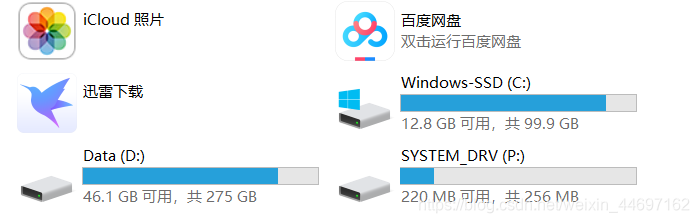

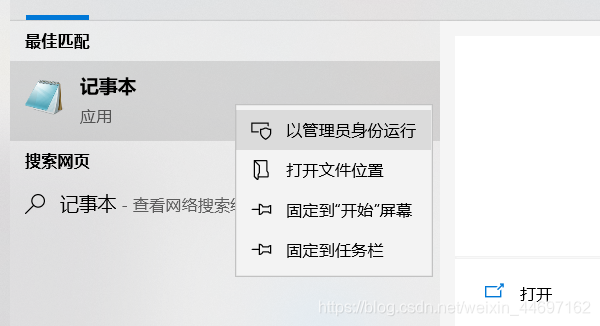
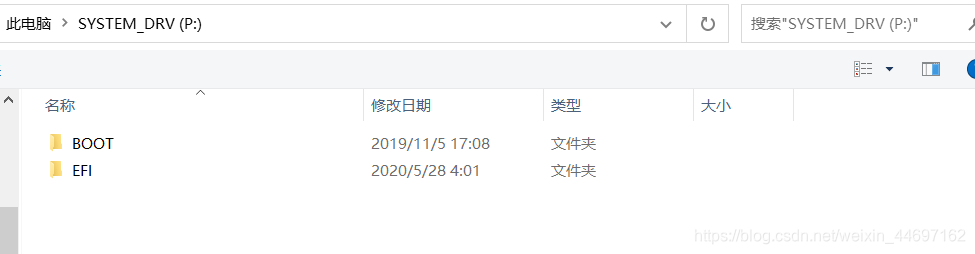
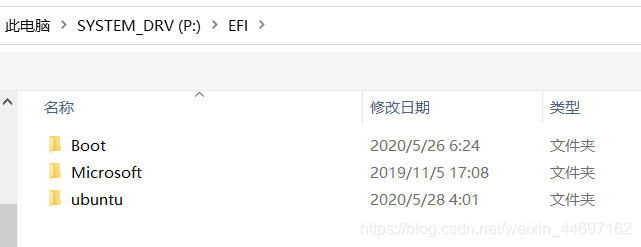
这样就删除掉了ubuntu系统3.删除引导后,再删除掉挂载的p盘
diskpart # 再次进入到diskpart select disk $ # $是之前选择的盘符,如果记不住了,用list disk查看 select partition $ # $是之前选择的分区,如果记不住了,用list partition查看 remove letter=p # 删除P盘, exit # 退出 
4.引导删完后,ubuntu系统占用的磁盘未释放
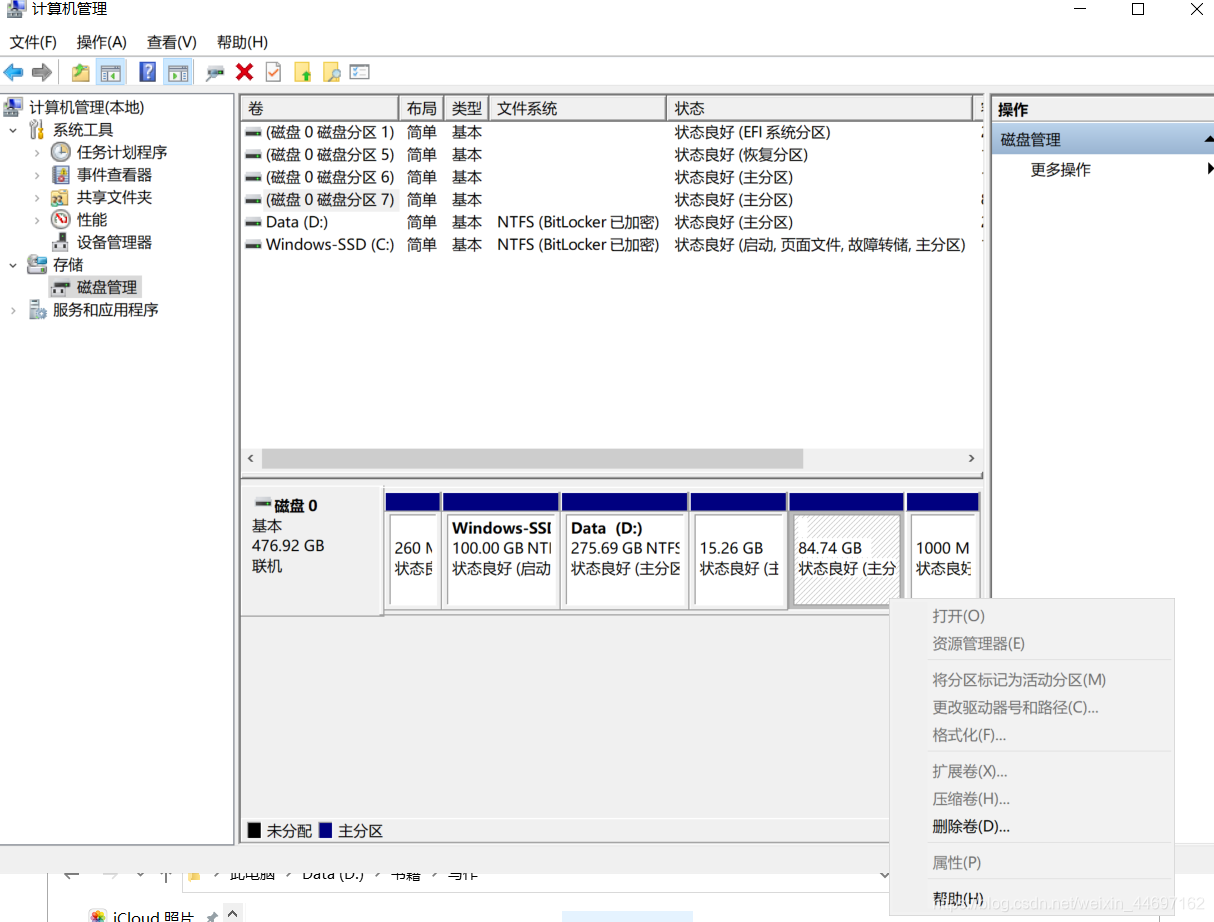
引用
本网页所有视频内容由 imoviebox边看边下-网页视频下载, iurlBox网页地址收藏管理器 下载并得到。
ImovieBox网页视频下载器 下载地址: ImovieBox网页视频下载器-最新版本下载
本文章由: imapbox邮箱云存储,邮箱网盘,ImageBox 图片批量下载器,网页图片批量下载专家,网页图片批量下载器,获取到文章图片,imoviebox网页视频批量下载器,下载视频内容,为您提供.
阅读和此文章类似的: 全球云计算
 官方软件产品操作指南 (170)
官方软件产品操作指南 (170)